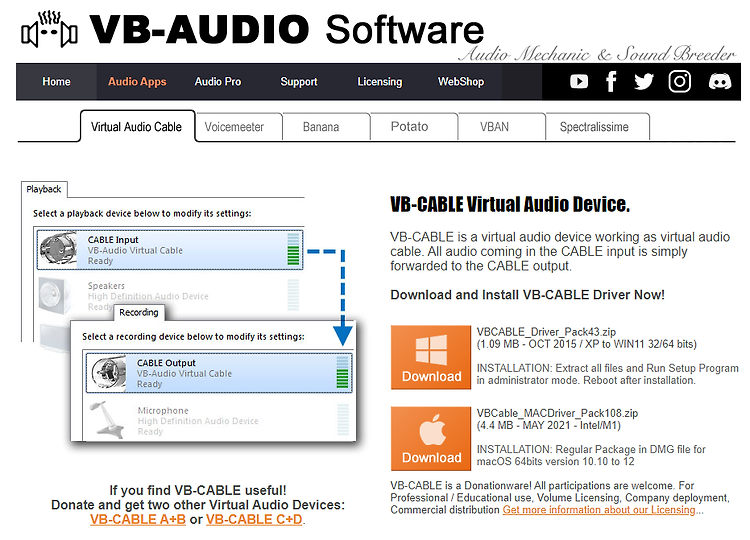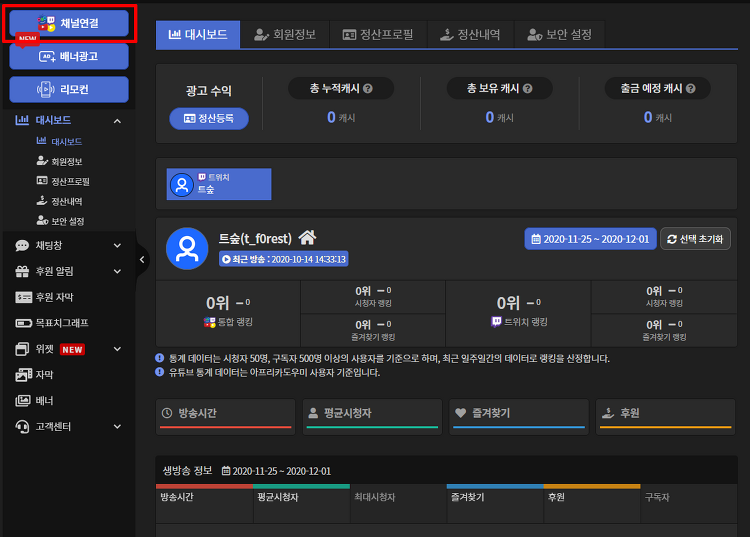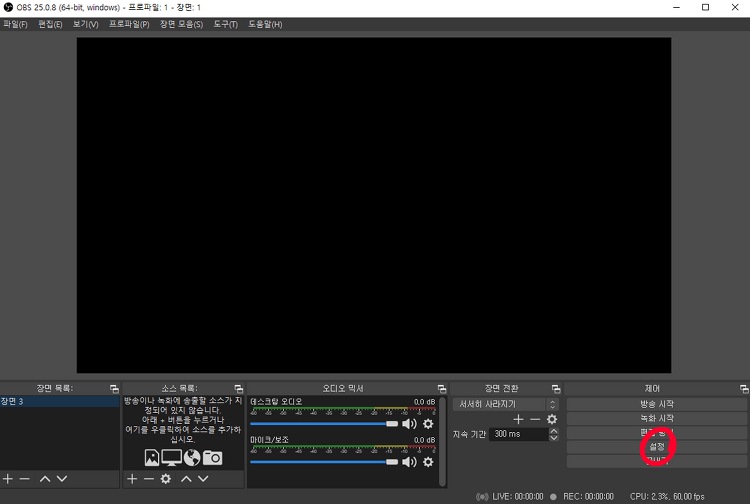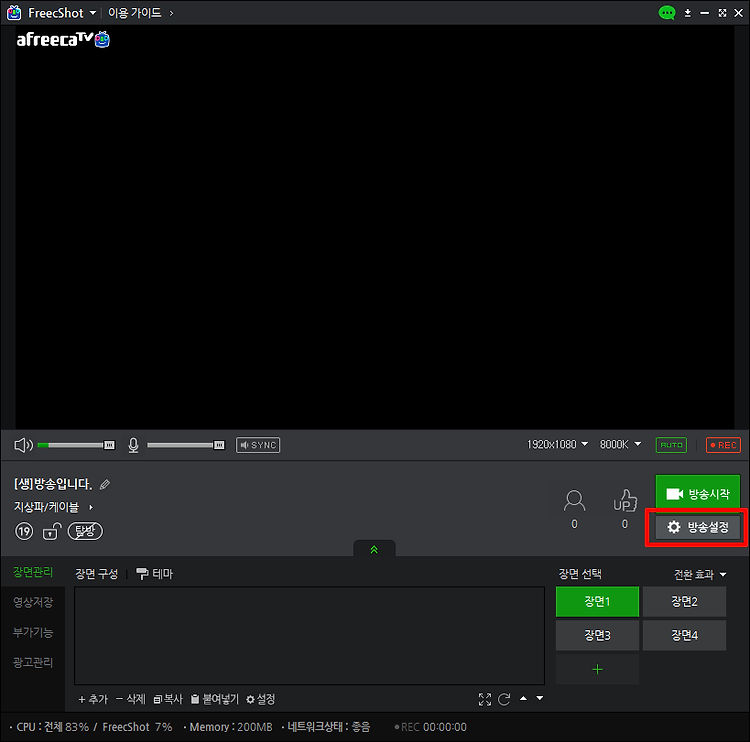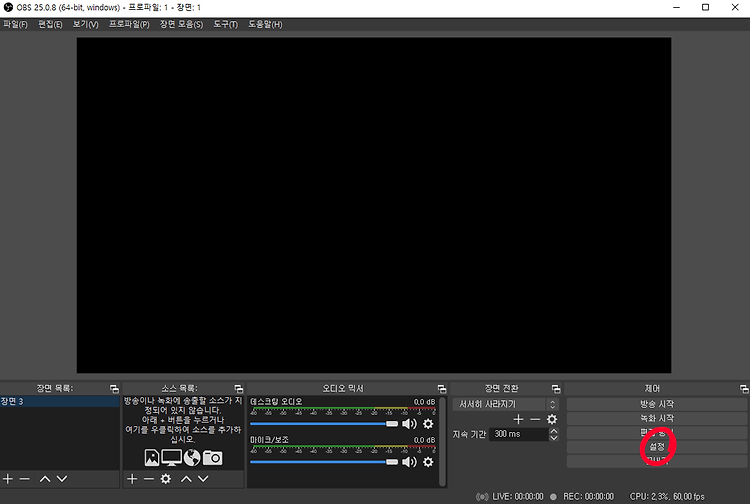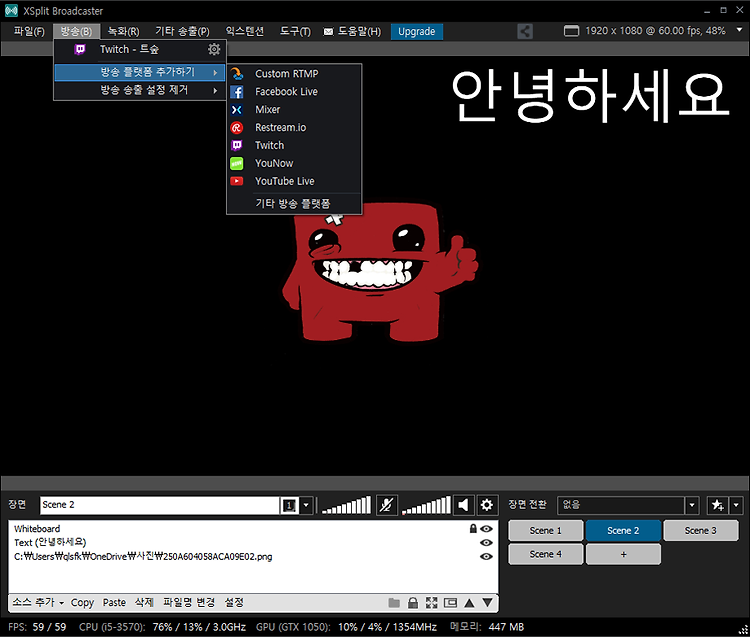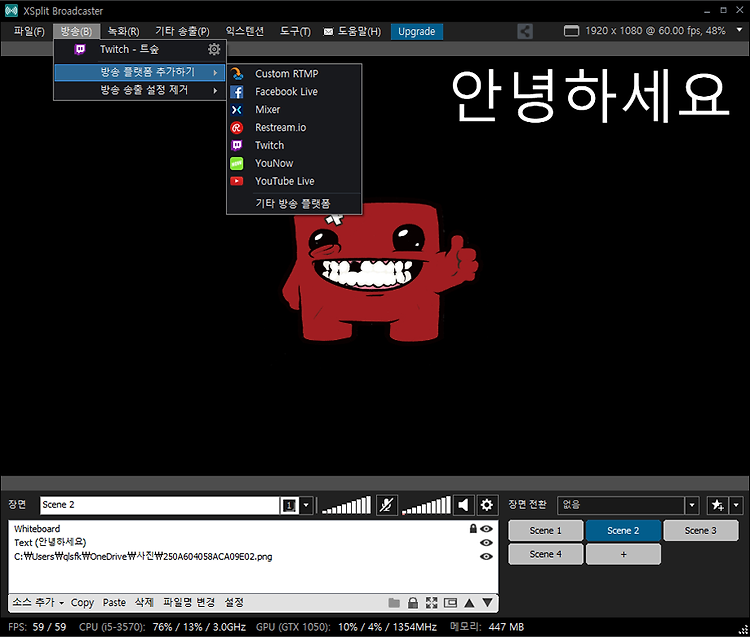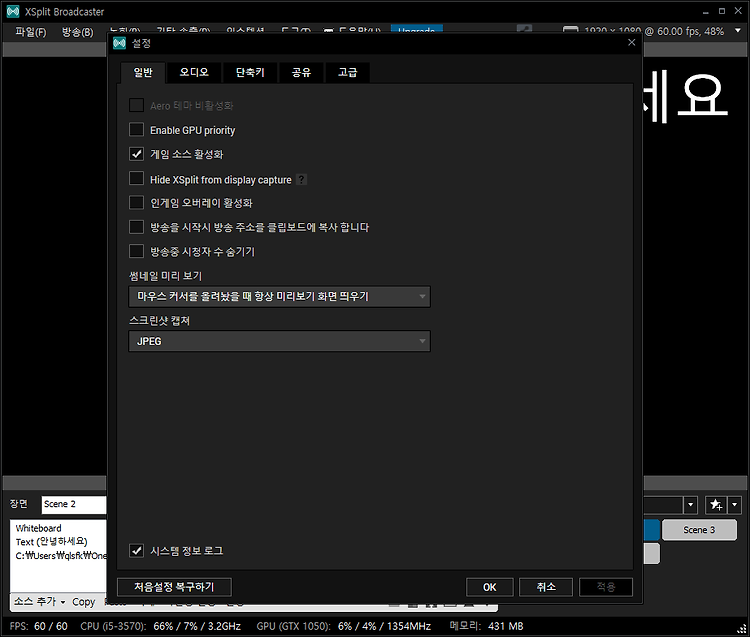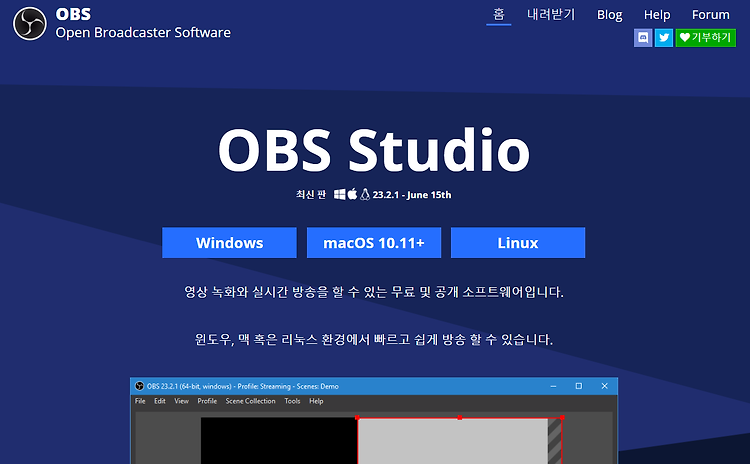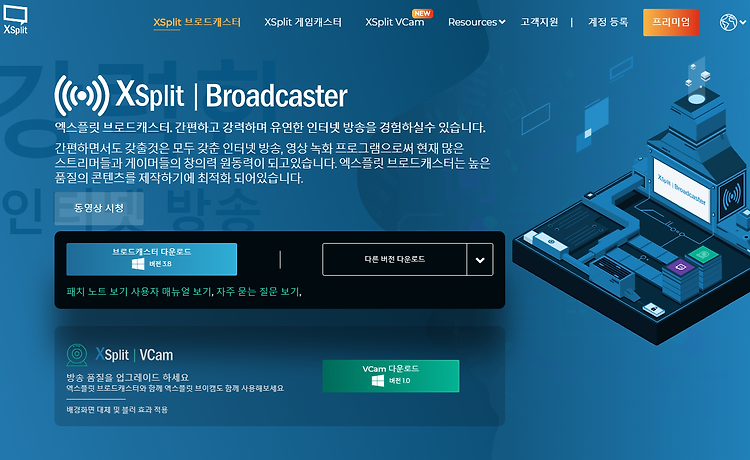트위치에서 음악을 틀고 방송을 진행하다 보면 저작권으로 인해 다시 보기(VOD)에 빨간 줄로 음소거된 부분이 생기기 마련입니다. 특히 트위치는 생방송 중에도 저작권이 걸릴 수 있다고는 하나 주로 다시 보기(VOD)를 통해 많이 걸린다고 알려져 있습니다. 물론 저작권이 없는 NCS 음악을 틀거나 아에 틀지 않으면 문제 될 게 없지만, 방송을 진행함에 있어 다소 지루할 수 있는 부분을 해소시켜주는 배경 음악이 필요합니다. 케이팝 - 괜찮다. 팝송 : 위험할 수 있다. 정도로 많이 알려져 있습니다. 그럼 OBS를 사용하여 다시보기 저작권을 피하는 방법을 알아보겠습니다. 준비물 VB-CABLE 입니다. 검색 포털에 VB-CABLE를 검색하여 다운받거나 https://vb-audio.com/Cable/ VB-Au..